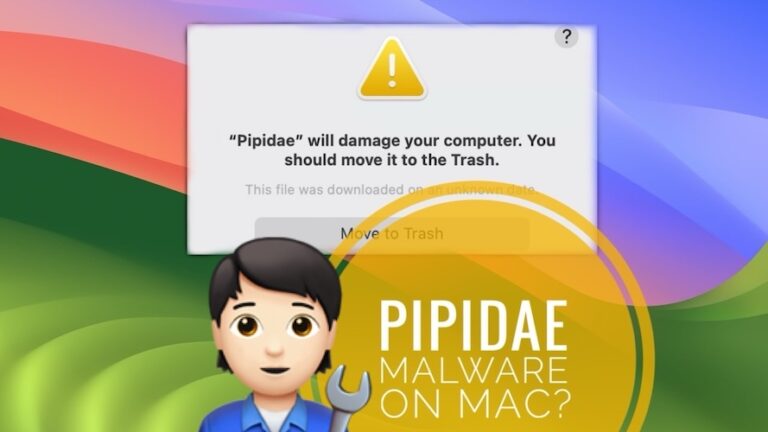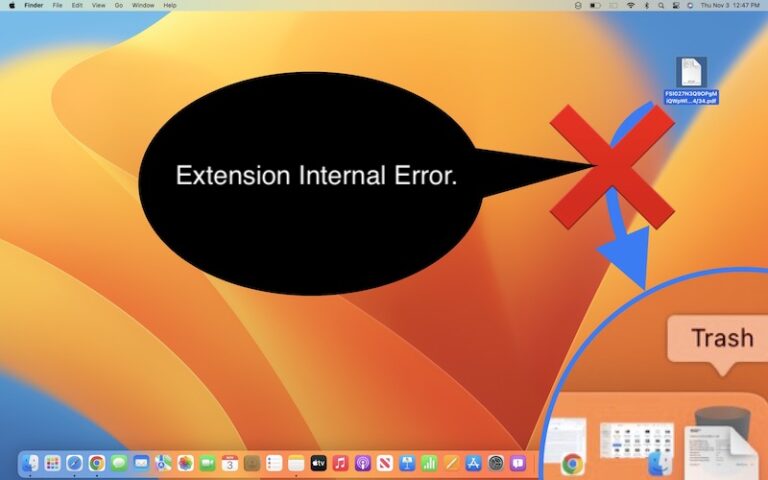Исправлено: ошибка «Извините, манипуляции с буфером обмена запрещены» на Mac
Перенос файлов из одного места в другое был упрощен благодаря очень популярной функции копирования и вставки, присутствующей на всех наших устройствах. Различные объемы файлов можно копировать, вставлять и делиться с другими людьми всего несколькими щелчками мыши.
Будь то студент, работающий над эссе, или профессионал, пытающийся уложиться в сроки выполнения задания; функция копирования-вставки является благословением для всех. Это избавляет от необходимости вручную вводить каждое слово для переноса файлов из одного места в другое.
Вы можете легко скопировать любой текст, изображение, ссылку, документ или видео, не беспокоясь о формате файла.
Как и любая другая команда, которую вы выполняете на своем Mac, копирование и вставка любого изображения, ссылки, текста или видео требует, чтобы программное обеспечение функционировало. Кроме того, как никогда нет гарантии, что все команды будут завершены, копирование и вставка также не дают никаких гарантий.
Во многих случаях пользователи получают сообщение об ошибке «Извините, манипуляции с буфером обмена запрещены», что указывает на проблему с функцией копирования/вставки.
Итак, что делать, если вместо вставки файла ваш Mac выдает ошибку «Извините, никаких манипуляций с буфером обмена разрешено»?
Если вы тоже столкнулись с этой ошибкой при попытке переместить файл, продолжайте читать статью, поскольку мы перечислили различные решения для этой ошибки, которые помогут вам решить эту проблему.
Ошибка «Извините, манипуляции с буфером обмена запрещены»: что это значит
Прежде чем мы остановимся на разгадке тайны, давайте сначала поймем, в чем здесь заключается тайна. Теперь мы все знаем о буфере обмена, компоненте процессора нашего устройства, который обрабатывает всю кратковременную память.
Таким образом, вся память для копирования и вставки из одного места в другое хранится в буфере обмена. Каждый раз, когда вы нажимаете кнопку для вставки, устройство дублирует информацию в выбранном месте, поскольку она будет встроена в виртуальное хранилище.
Так что же вызывает ошибку «Извините, никаких манипуляций с буфером обмена разрешено»?
Это может быть связано с проблемами с хранилищем виртуального буфера обмена, из-за которых ваше устройство не может передать информацию и, следовательно, продолжает отображать сообщение об ошибке.
Уведомление предупреждает, что вы не можете получить доступ к буферу обмена и поэтому не сможете копировать/вставлять туда данные. Операционная система может быть устаревшей или содержать ошибки, вызывающие сбои в работе буфера обмена.
Также возможно, что процесс, отвечающий за управление буфером обмена, дал сбой или застрял из-за сбоя. На вашем Mac могут возникать проблемы с другим процессом, из-за чего буфер обмена становится недоступным. Хранилище на вашем Mac также может быть на пределе, что затрудняет обработку информации из буфера обмена. Но если это так, у вас есть более серьезные проблемы!
«Извините, манипуляции с буфером обмена запрещены»: как это исправить
Когда вы копируете некоторые данные на свой Mac, буфер обмена использует Pboard, работающий в фоновом режиме, для хранения данных.
Эти данные преобразуются Pboard в заданный формат и готовы к передаче в буфер обмена, где они хранятся до тех пор, пока они вам не понадобятся.
При необходимости Pboard устанавливает путь между буфером обмена и приложением, запрашивающим сохраненные данные, используя протокол XMP. Он снова преобразует данные в требуемый формат. После преобразования данных они отображаются на экране.
И вот как вся функция копирования/вставки работает на вашем Mac. Таким образом, любая проблема с процессом Pboard может привести к ошибке, мешающей всему процессу.
Теперь давайте рассмотрим некоторые возможные исправления, которые заставят ваш буфер обмена снова работать.
Перезапуск системы
Если вы из тех, кто редко перезагружает свою систему, то этот совет может помочь вам больше, чем вы думаете. Перезагрузка компьютера помогает повторно инициализировать систему памяти, а также избавляет от мелких программных ошибок.
Несмотря на то, что ваш Mac может работать так же хорошо без частых перезагрузок, это все же выгодно, поскольку обеспечит бесперебойную работу вашего устройства.
Это также устранило любые проблемы, вызванные плохим управлением данными в вашей системе.
Шаги для перезагрузки вашего Mac:
- В строке меню нажмите на логотип Apple.
- Нажмите «Перезагрузить» в раскрывающемся меню.
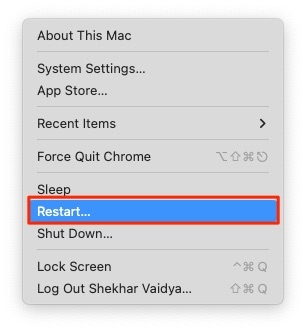
Кроме того, вы также можете перезагрузить устройство, просто нажав кнопку питания.
Перезапуск Mac может помочь определить проблему и решить ее, поскольку некоторые устройства содержат внутренние инструменты, которые работают над устранением проблем с программным обеспечением и оборудованием.
Поэтому было бы предпочтительнее перезагрузить устройство и дать ему возможность самовосстановления, прежде чем обращаться к альтернативным методам решения проблем с памятью буфера обмена.
Обновить плату хранения
Поскольку мы обсудили роль монтажного стола в механизме копирования/вставки, у вас могут возникнуть проблемы с буфером обмена, если монтажный стол работает неправильно.
Перезапуск Pboard поможет обновить сервер платы хранения, тем самым решив проблему с буфером обмена.
Выполните следующие действия:
- Нажмите на Command и пробел, чтобы открыть Spotlight на вашем устройстве.
- Найдите Монитор активности и дождитесь появления окна.
- Нажмите на Pboard из списка.
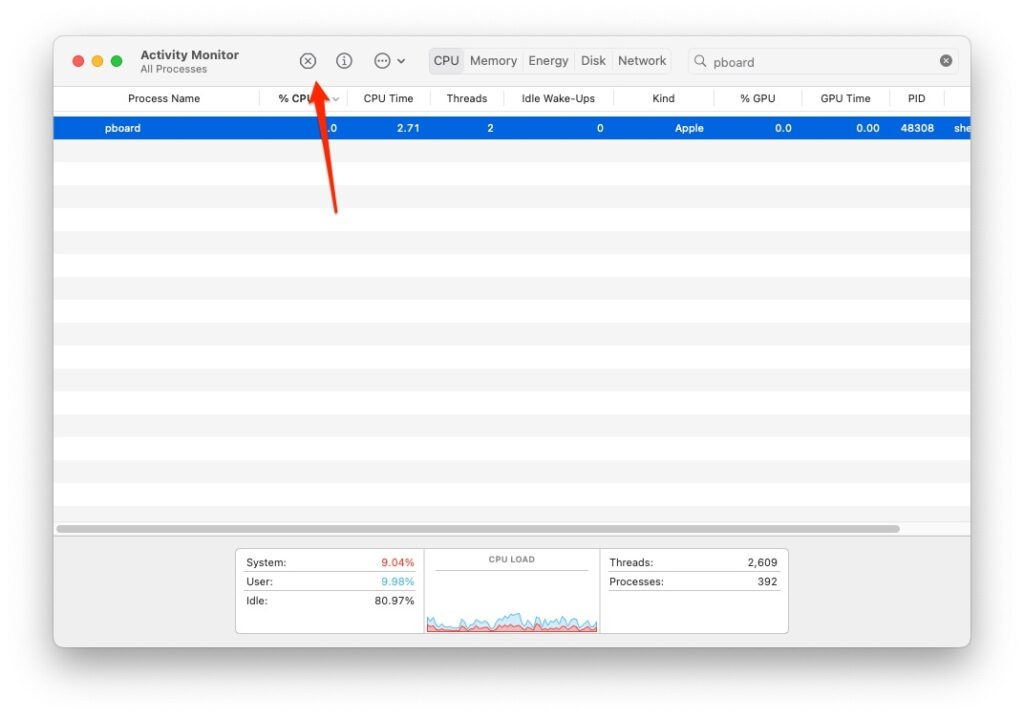
- Нажмите «Выход», а затем «Принудительно выйти», когда появится окно Pboard.
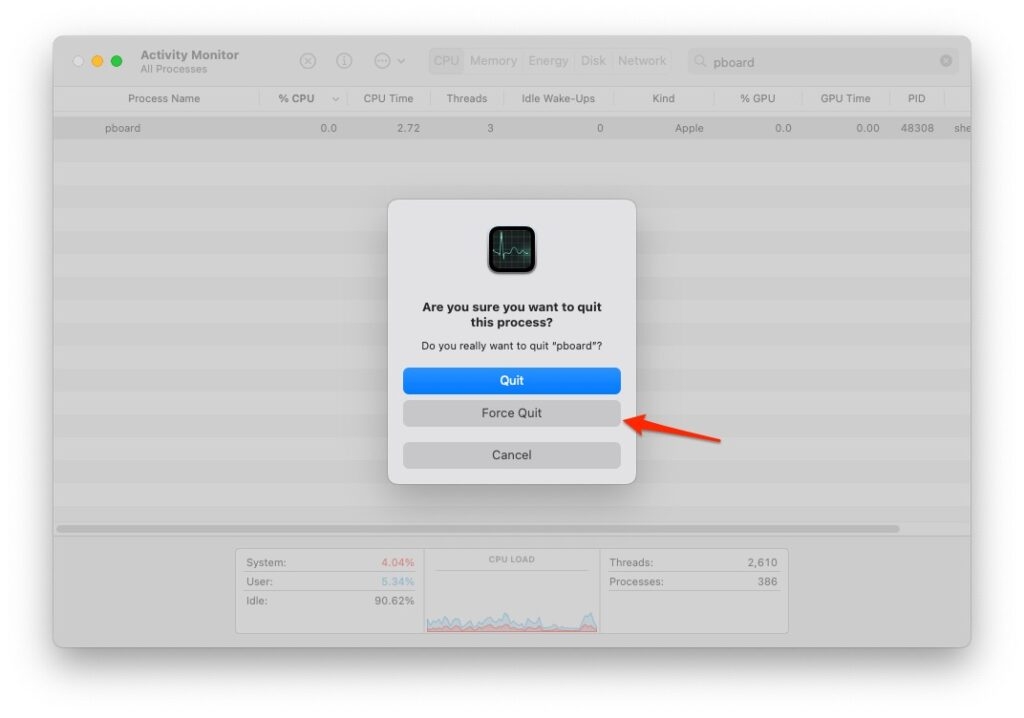
- После этого закройте окно «Активность».
Хотя весь процесс удаления из Activity Monitor может показаться пугающим, это перезапускает их, поскольку операционная система всегда перезапускает жизненно важные процессы.
Поэтому процесс Pboard запускается снова, как только вы его убиваете.
Устаревшая MacOS
Устаревшее программное обеспечение чаще всего приводит к нежелательным ошибкам и сбоям, вызывающим сбои в работе вашего устройства. Поэтому, если вы столкнулись с ошибкой «Извините, манипуляции с буфером обмена запрещены», это может быть связано с ожидающим обновлением программного обеспечения.
Поэтому убедитесь, что ваша MacOS работает в последней версии.
Чтобы проверить наличие ожидающих обновлений на вашем Mac, выполните следующие действия:
- В строке меню нажмите на логотип Apple.
- В раскрывающемся меню найдите Системные настройки. Всякий раз, когда есть какое-либо доступное обновление, здесь будет отображаться уведомление.
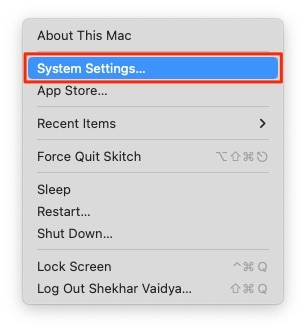
- Нажмите на опцию «Системные настройки», если есть обновление.
- Щелкните параметр «Обновление программного обеспечения» и нажмите кнопку «Обновить сейчас».
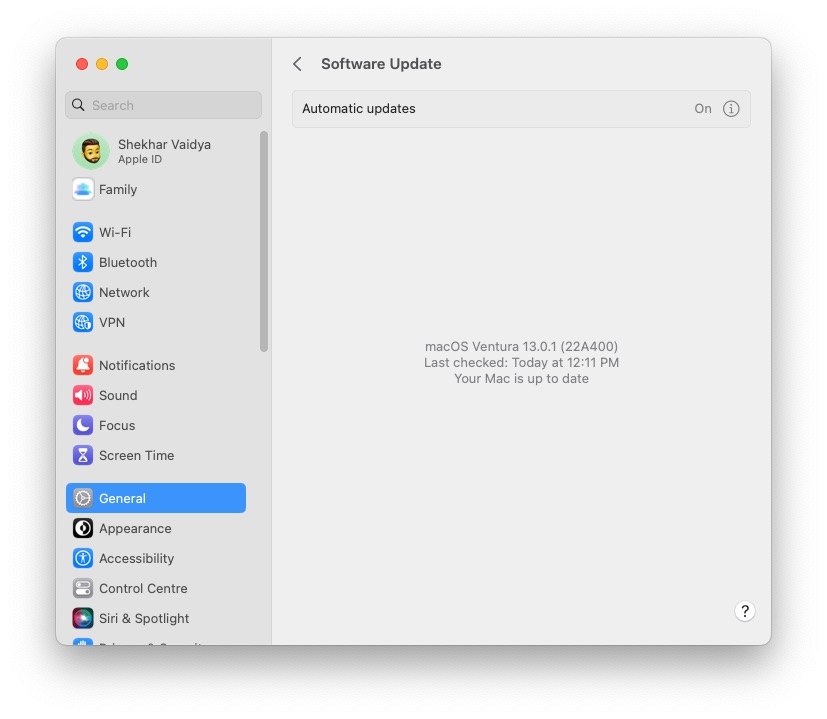
Вы также можете включить опцию автоматического обновления, чтобы постоянно обновлять программное обеспечение вашего устройства.
Эти обновления устраняют ошибки и сбои в вашей основной системе, тем самым помогая решить проблему с буфером обмена.
Перезапуск Pboard с помощью терминала
Ваша книга Mac может работать без каких-либо препятствий, даже если вы не перезагружаете ее в течение нескольких месяцев подряд.
Чтобы найти сетевые настройки и очистить корзину, используйте терминальное приложение MacOS. Вы можете использовать фоновый дополнительный процесс, называемый терминацией, чтобы исправить проблемы. Вы можете завершить его с помощью оболочки терминала, если проблемы иногда продолжаются, даже после обновления Pboard с помощью монитора активности.
Чтобы решить эту проблему, выполните следующие действия:
- Нажмите клавишу Command и клавишу пробела одновременно, чтобы открыть Spotlight на вашем устройстве.
- Найдите параметр «Терминал» и щелкните его, чтобы открыть.
- Введите в консоли команду «sudo killall pboard».
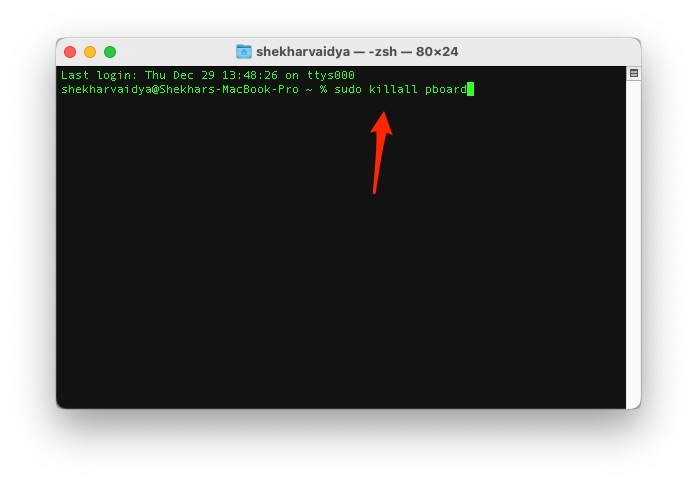
- Теперь введите пароль вашего устройства и нажмите Enter.
Сторонние приложения
Для многих пользователей различные сторонние приложения, доступные в App Store, упрощают процедуру копирования и вставки. Во-первых, вы должны изменить настройки своего устройства, чтобы стороннее приложение могло исправить любую проблему с функцией копирования и вставки на вашем устройстве.
Некоторые из этих приложений работают путем удаления файлов кеша, тем самым освобождая столь необходимое хранилище, что затем помогает буферу обмена работать лучше.
Но иногда эти приложения могут мешать работе Pboards, делая его совершенно бесполезным. Поэтому важно, чтобы вы правильно просмотрели эти сторонние менеджеры буфера обмена. Прочитайте отзывы пользователей, а затем продолжайте загрузку приложений.
Удалить ненужный кеш
Все приложения, присутствующие на вашем устройстве, имеют этот набор временных данных, называемый кешем, который помогает в его правильном функционировании. Хотя кеш может быть полезен для работы приложения, он, безусловно, занимает лишнее место для хранения и иногда приводит к потенциальным системным ошибкам.
Поэтому, если вы столкнулись с проблемой ошибки буфера обмена и долгое время не очищали системный кеш, вы можете начать с решения этой проблемы.
- Нажмите «Перейти» в строке меню при открытии Finder.
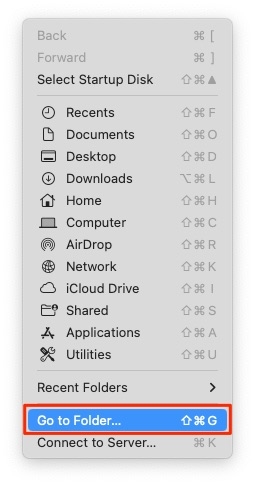
- И введите следующую команду, чтобы открыть каталог библиотеки: «~/Library».
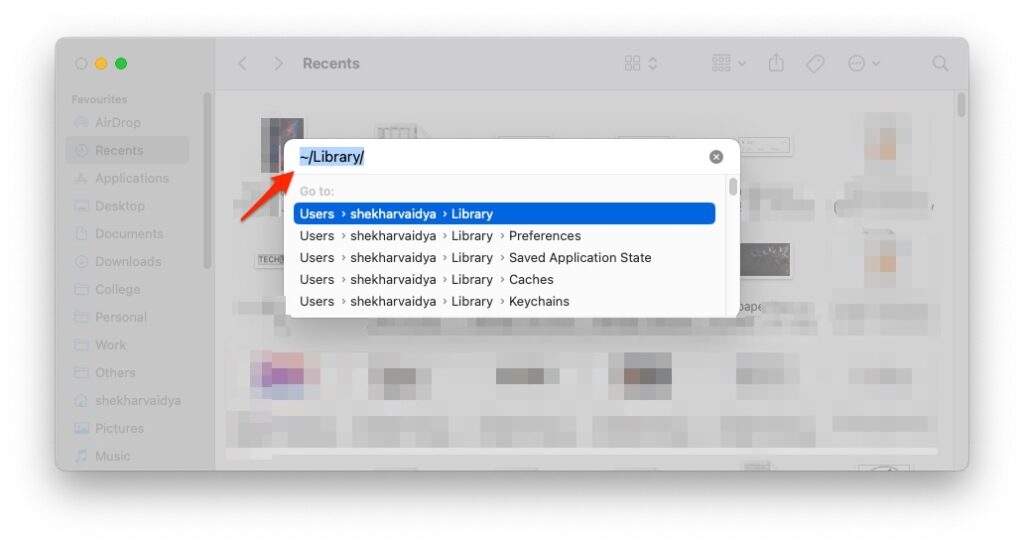
- Найдите параметр «Кэш» и откройте его, чтобы удалить все файлы кеша в вашей системе.
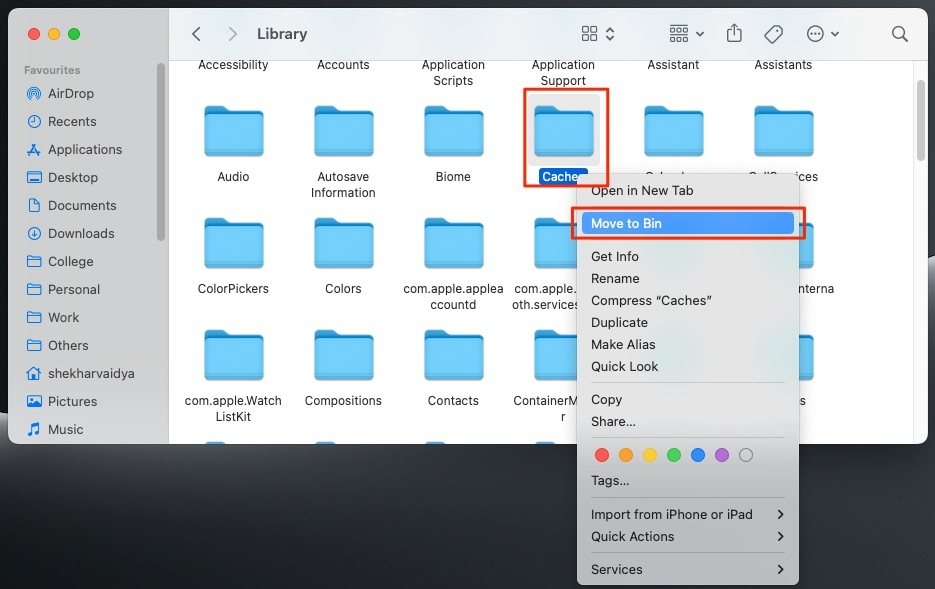
Перезапустите WindowsServer
Хотя реальной связи между WindowServer и процессором буфера обмена нет, его перезапуск помог некоторым пользователям устранить ошибку «Извините, никаких манипуляций с буфером обмена разрешено».
Для этого выполните следующие действия:
- Одновременно нажмите клавишу Command и клавишу пробела, чтобы открыть Spotlight и выполнить поиск Activity Monitor.
- Дважды щелкните параметр WindowServer, чтобы открыть его.
- Нажмите «Выход», а затем «Принудительный выход», чтобы перезапустить его.
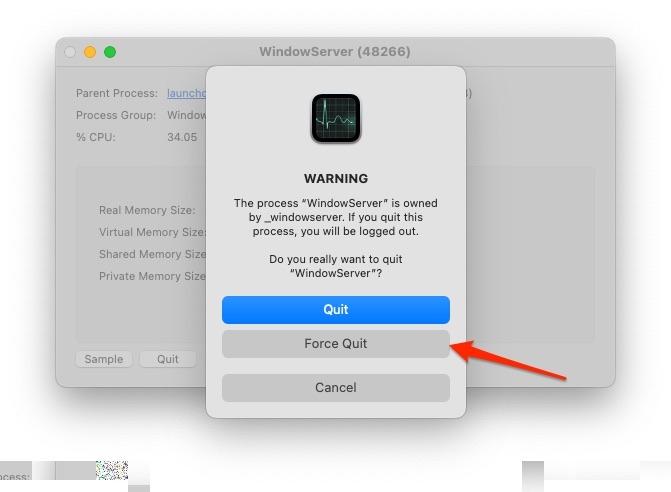
Связаться со службой поддержки Apple
Если все шаги по устранению неполадок не помогли устранить ошибку буфера обмена на вашем Mac, лучше связаться с поддержка Apple и пусть они придумают решение этой проблемы.
Часто задаваемые вопросы
Почему копирование и вставка не работает на моем ноутбуке?
Если вы не можете перемещаться по функции копирования-вставки с помощью клавиш клавиатуры, воспользуйтесь мышью.
- Выделите весь текст, который необходимо скопировать, с помощью мыши.
- В параметрах меню выберите Копировать.
- Теперь щелкните правой кнопкой мыши место, куда вам нужно перенести текст, и выберите «Вставить» в меню.
Если вы смогли скопировать и вставить свои данные с помощью этого метода, проблема могла быть связана с вашей клавиатурой.
Как скопировать-вставить файл на свой ноутбук?
Чтобы скопировать любой файл с вашего ноутбука, сначала выберите нужный файл, а затем нажмите CMD+C. Ваш файл будет скопирован в буфер обмена.
Чтобы вставить файл, просто щелкните нужное место и нажмите CMD+V. Ваш файл будет вставлен туда.
Заключение
Различные аппаратные или программные проблемы могут привести к ошибке буфера обмена на вашем устройстве. Хотя некоторые из этих проблем можно решить с помощью шагов, упомянутых в этой статье, более сложные проблемы могут потребовать обращения в службу поддержки Apple.
Надеюсь, вы смогли исправить свою ошибку, воспользовавшись одним из простых советов, которые я упомянул в статье.

![Прямые результаты чемпионата мира по футболу 2022 года на экране блокировки iPhone [How To]](https://ozuz.ru/wp-content/uploads/2022/12/world-cup-2022-live-scores-on-lock-screen-768x432.jpg)